全自动探索
本教程通过 自动分析 功能介绍了 RATH 中的自动数据探索功能。
在下面的示例中,我们将处理名为“Cars”的演示数据集,该数据集收集了不同汽车品牌的技术规格数据。 您可以从 Kaggle (opens in a new tab) 下载这个公共数据集。
先决条件
1.导入数据:在Data Source选项卡上,点击Import Data按钮,选择Demo,然后选择“Cars”数据集。 其他数据源的处理,参考Data Profiling章节。
2.(可选)子集数据:在数据源选项卡上。 RATH 为您提供数据集的总体概览。 通过取消选中 use field 选项,您可以从分析中忽略数据集的某个子集。
开始自动数据探索
-
单击 Start Analysis 按钮以使用 RATH 启动 Automated Data Exploration。
-
RATH 将自动处理您的请求并将您重定向到具有视觉洞察力的 自动分析 选项卡。
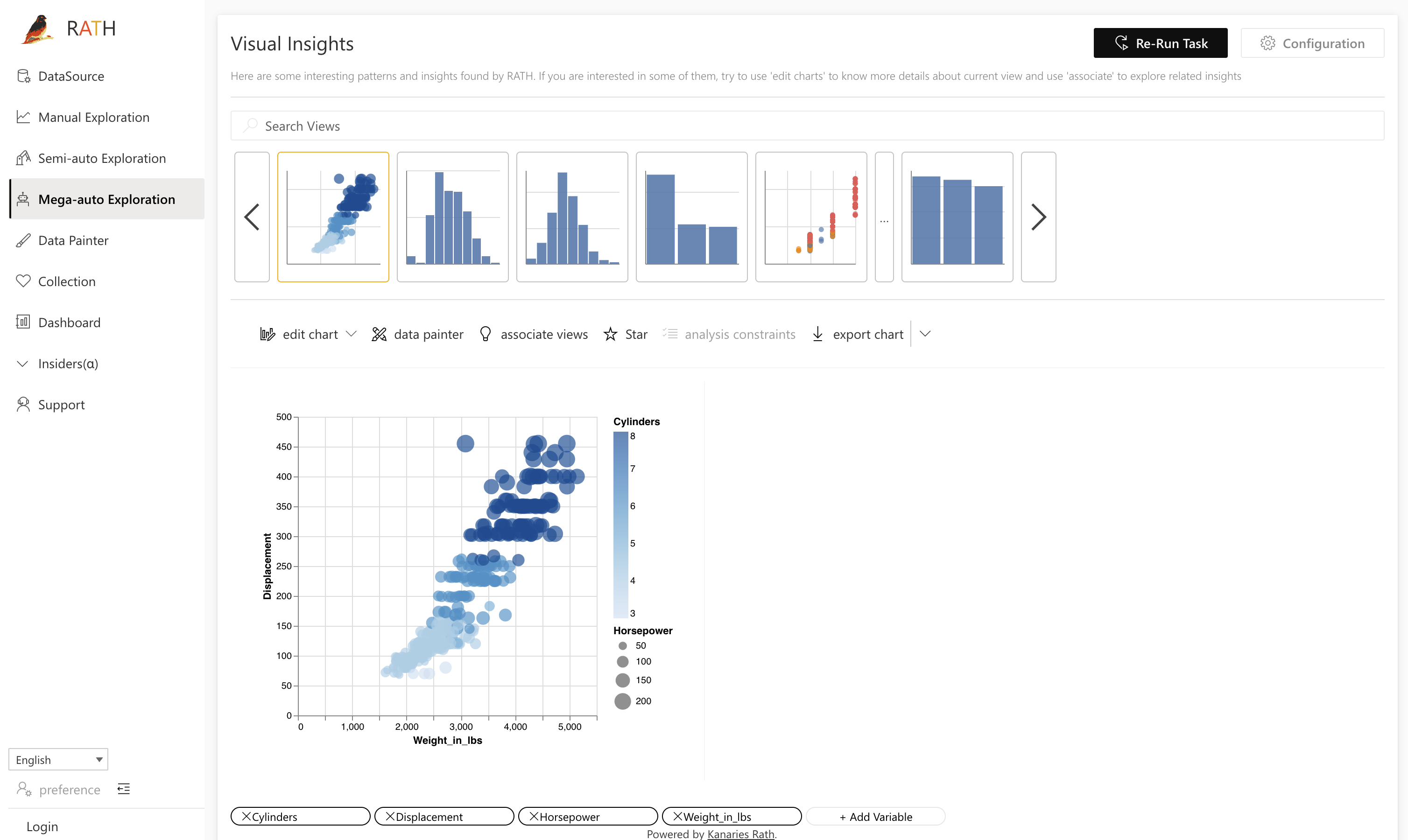
探索视觉洞察
RATH 完成处理后,您可以:
-
选择一个图表,从一行中自动生成视觉洞察。
-
通过在搜索视图栏中输入关键字来搜索特定图表。
-
添加或删除屏幕下方的变量。

-
单击星号按钮将图表保存到您的收藏中:

您可以在屏幕左侧的 收藏 选项卡上访问已加星标的图表。
-
单击导出图表按钮,将图表导出为 PNG 或 SVG 格式的图像文件。
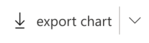
-
使用类似 Tableau 的界面探索您的数据,您可以在其中拖放变量以手动构建图表。 点击edit chart -> Customized Analysis选项,使用Graphic Walker (Manual Exploration)编辑图表。
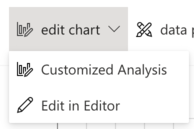
-
使用类似绘板的界面直观地探索您的数据,您可以在其中直接选择、删除和使用绘图工具研究您的数据。 使用数据绘板 编辑图表。
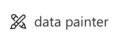
-
通过查看相关图表来探索自动化数据探索结果。 单击关联视图按钮:
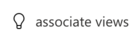
在屏幕右侧,RATH自动生成相关图表。 这些关联图表按关联度量或关联维度分类。
如果您找到符合您兴趣的图表,请单击“分析”按钮来研究该图表。
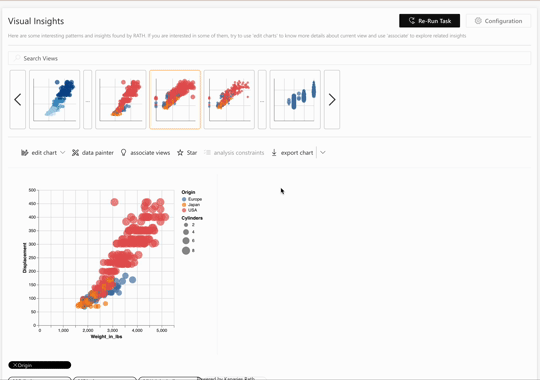
使用 Vega 编辑器编辑图表
Vega/Vega-Lite 是交互式图形的高级语法,您可以在其中使用声明性 JSON 语法编辑数据可视化。
关于如何使用 Vega Editor 的更多详细信息,请参阅 使用 Vega Editor 编辑图表 章节。
最佳实践
-
对于新数据库或未探索的数据集,最佳做法是进行 自动分析 以大致了解您手头的材料。
-
如果你已经对你的数据集有了一些具体的想法,最好的做法是继续进行半自动探索,它作为副驾驶帮助你 数据探索之旅。